Epson Stylus CX6900F: Решение проблем
Решение проблем: Epson Stylus CX6900F
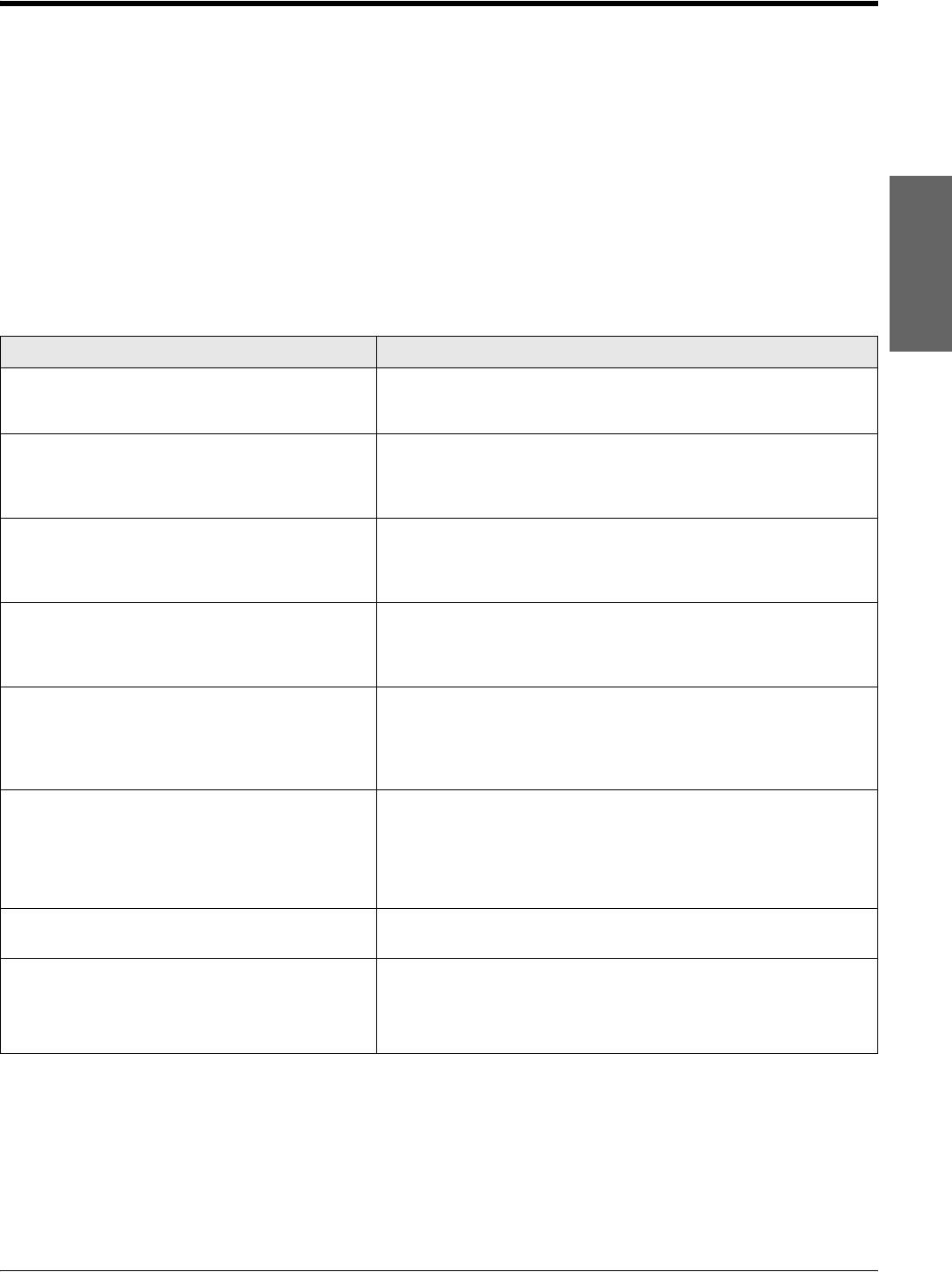
Решение проблем
Если при работе с устройством возникли неполадки, посмотрите на ЖК-дисплей, чтобы определить причину
неполадки.
Для решения проблем, связанных с работой устройства без компьютера, обратитесь к разделу «Устранение
неполадок» на стр. 34. Об устранении неполадок, возникших при совместной работе устройства и компьютера,
обратитесь к интерактивному Руководстве пользователя с прилагаемого компакт-диска.
Сообщения об ошибках
Большинство неполадок можно определить и устранить, ориентируясь на то, что отображается на ЖК-дисплее. Если
решить проблему, ориентируясь на сообщения об ошибках, не удается, попробуйте применить следующие
рекомендации.
Русский
Сообщение на ЖК-дисплее Причина и решение
Недостаточно чернил для прочистки головки.
Недостаточно чернил для прочистки головки. Замените чернильные
Замените чернильные картриджи
картриджи (& «Извлечение и установка чернильных картриджей»
на стр. 27)
Нет карты памяти Убедитесь, что карта памяти вставлена правильно и она
поддерживается устройством. Также убедитесь, что карта памяти
исправна и попробуйте еще раз (& «Установка карты памяти»
на стр. 20)
На карте памяти нет фотографий На вставленной карте памяти нет изображений поддерживаемого
формата. Выньте карту памяти. Убедитесь что карта памяти и файлы на
ней поддерживаются устройством (& «Совместимые карты памяти»
на стр. 20)
Лист индекса не обнаружен или лист размещен
Индексная страница не распознана, так как неправильно расположена.
неправильно. Положите лист правильно и повторите
Расположите верх индексной страницы к левому краю планшета
попытку
(& «3. Сканирование индексной страницы и печать выбранных
фотографий» на стр. 24).
Фотографии не выбраны или помечены неправильно.
Невозможно распознать отметки на индексной странице, или для
Выберите фотографии правильно и повторите
некоторых фотографий распознано более одной отметки. Уберите
попытку
индексную страницу, правильно сделайте необходимые отметки
и попробуйте еще раз (& «2. Выбор фотографий на индексной
странице» на стр. 24)
Данные на карте памяти не соответствуют листу
Индексная страница не соответствует фотографиям на карте памяти.
индекса. Замените карту или лист индекса и
Выньте карту памяти и вставьте ту карту памяти, которая
повторите попытку
использовалась при печати данной индексной страницы (& «Установка
карты памяти» на стр. 20), либо положите на планшет правильную
индексную страницу(& «3. Сканирование индексной страницы и печать
выбранных фотографий» на стр. 24)
Необходим сервис. Подробнее смотрите
Впитывающая чернила прокладка переполнена. Обратитесь
вдокументации
в сервисный центр для замены (& «Служба поддержки» на стр. 36)
Ошибка принтера > Смотрите документацию и при
Ошибка устройства. Выключите устройство и снова включите его.
необходимости обратитесь в сервис
Если ошибка не исчезла, обратитесь в сервисный центр (& «Служба
поддержки» на стр. 36)
Ошибка сканера > Смотрите документацию и при
необходимости обратитесь в сервис
Решение проблем 33
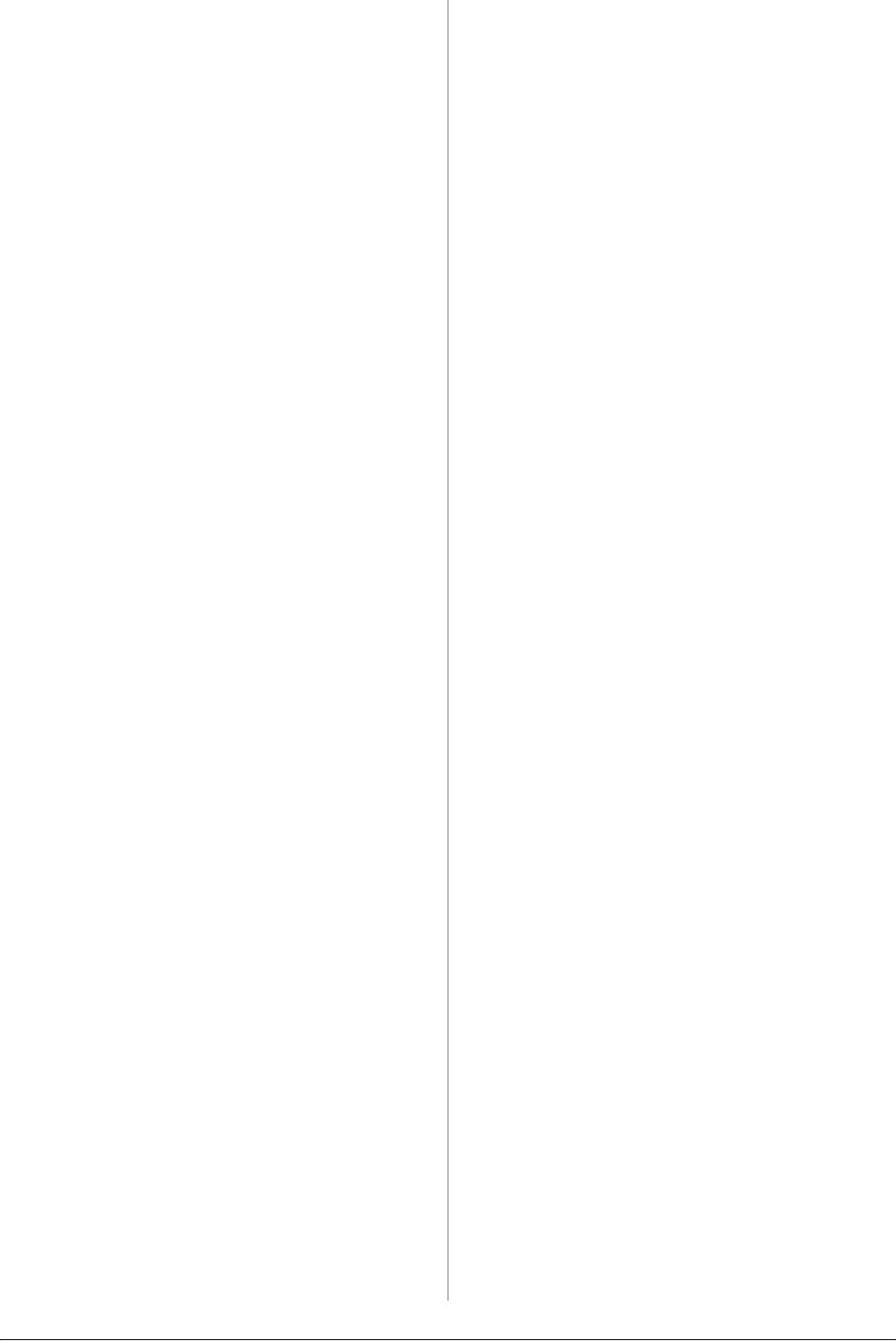
■ При подключении к телефонной линии DSL
Устранение неполадок
модема обязательно установите DSL фильтры.
Если в работе устройства возникли неполадки,
Обратитесь к вашему провайдеру за
попытайтесь устранить их с помощью предложенных
необходимыми фильтрами.
ниже способов.
■ Если в вашей телефонной линии слышны помехи,
отключите функцию ECM (Режим коррекции
Проблемы установки
ошибок) и попробуйте еще раз (& «Настройки
отправки и получения факса» на стр. 9).
Устройство издает шум при включении
■ Убедитесь, что защитная лента не блокирует
Проблемы при печати
печатающую головку. После снятия защитной
и копировании
ленты выключите устройство, подождите немного
и снова включите его.
Устройство издает звуки, как при печати, но
ничего не печатает
Устройство издает шум после замены
картриджей
■ Возможно, требуется прочистка дюз печатающей
головки (& «Проверка печатающей головки»
■ После установки картриджей устройство
на стр. 29).
начинает прокачку системы подачи чернил.
Дождитесь окончания этой процедуры
■ Удостоверьтесь, что устройство стоит на плоской
и выключите устройство. Не выключайте
устойчивой поверхности.
устройство во время прокачки, иначе при
следующем включении будет израсходовано
Неправильные поля
больше чернил.
■ Убедитесь, что оригинал расположен так, что верх
■ Убедитесь, что картридж установлен плотно
страницы выровнен относительно левого края
и в устройстве не осталось защитных материалов.
планшета.
Откройте крышку отсека для картриджей
■ Если края копии при копировании обрезаются,
и нажмите на чернильные картриджи до
сдвиньте оригинал немного в сторону.
фиксации. Выключите, подождите немного,
и снова включите устройство.
■ Удостоверьтесь, что параметр Размер бумаги
соответствует бумаге, загруженной в устройство.
После установки ПО не появляется
предложение о перезагрузки компьютера
■ Убедитесь, что бумага загружена в податчик узкой
стороной вперед вплотную к правой боковой
■ ПО не было установлено правильно. Достаньте
направляющей, а левая направляющая
и снова вставьте компакт-диск с ПО в привод
придвинута к левому краю бумаги (& «Загрузка
компьютера, затем установите ПО еще раз.
бумаги» на стр. 15).
■ Не превышайте допустимый уровень толщины
Проблемы при отправке
стопки, указанный стрелкой c на левой
и приеме факсов
направляющей (& «Загрузка бумаги» на стр. 15).
■ При возникновении проблем с отправкой факсов
Устройство печатает пустые страницы
убедитесь, что телефонная линия работает
и телефонный кабель подключен правильно.
■ Удостоверьтесь, что параметр Размер бумаги
Также убедитесь, что факс принимающей
соответствует бумаге, загруженной в устройство.
стороны включен и работает.
■ Возможно, требуется прочистка дюз печатающей
■ При возникновении проблем с получением
головки (& «Прочистка печатающей головки»
факсов убедитесь, что бумага загружена
на стр. 30).
в устройство, телефонная линия работает
и телефонный кабель подключен правильно.
Буква Д на первом экране ЖК-дисплея означает,
что устройство будет автоматически принимать
факс (& «Выбор режима автоматического приема
факсов» на стр. 14). Если на ЖК-дисплее
отображается сообщение Получение...,
но печать не производится, возможно, объем
данных факса слишком велик. Попросите
отправителя переслать факс меньшими частями.
34 Решение проблем
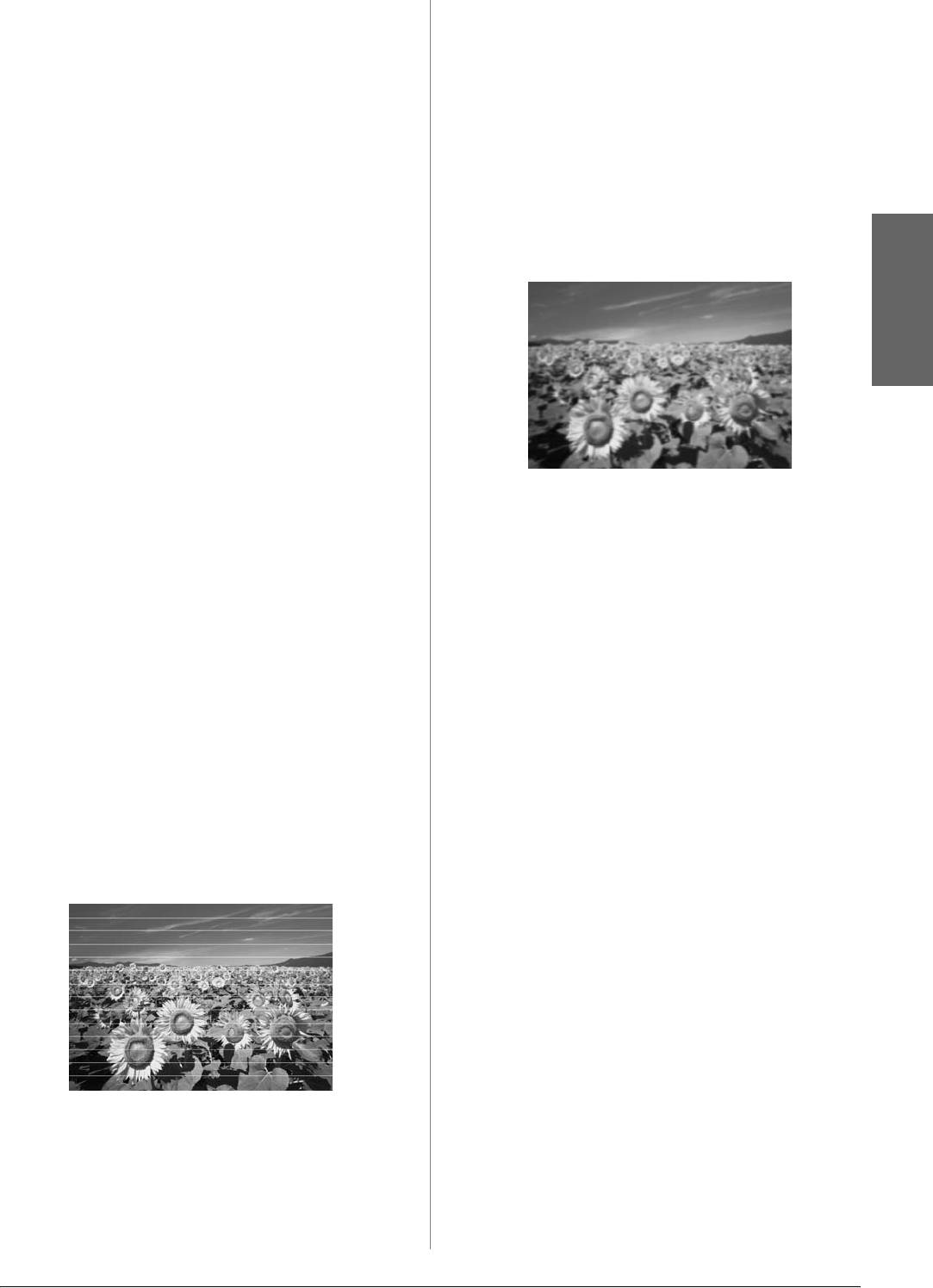
Проблемы с подачей бумаги
■ Убедитесь, что бумага загружена стороной для
печати вверх.
Бумага подается неправильно или замялась
■ Возможно, требуется замена чернильных
■ Если бумага не подается, выньте ее из лотка.
картриджей (& «Извлечение и установка
Встряхните пачку бумаги, снова загрузите ее узкой
чернильных картриджей» на стр. 27).
стороной вперед вплотную к правой боковой
направляющей и придвиньте левую боковую
■ Выполните калибровку печатающей головки
направляющую к краю бумаги, но не прижимайте
(& «Калибровка печатающей головки» на стр. 31).
слишком сильно. Убедитесь, что бумага
■ Очистите планшет сканера (& «Очистка
расположена не спереди крышки податчика.
устройства» на стр. 31).
■ Не превышайте допустимый уровень толщины
Отпечаток расплывчатый или смазан
стопки, указанный стрелкой c на левой
направляющей (& «Загрузка бумаги» на стр. 15).
■ Если произошло замятие бумаги, на ЖК-дисплее
отобразиться соответствующая информация.
Русский
Выполните следующие шаги, чтобы устранить
замятие:
1. Нажмите на кнопку x OK, чтобы вывести
застрявшую бумагу. Если бумага не была выведена
в приемный лоток, перейдите к следующему шагу.
2. Если бумага застряла около податчика или
■ Убедитесь, что документ всей поверхностью
приемного лотка, осторожно вытяните ее и
плотно прилегает к планшету. Если только часть
нажмите на кнопку x OK.
отпечатка размыта, возможно, оригинал смят или
Если бумага застряла внутри устройства, нажмите
скручен.
на кнопку P On (Вкл.), чтобы выключить его.
■ Убедитесь, что устройство не наклонено
Откройте сканирующий блок и вручную
и установлено на неподвижной устойчивой
извлеките всю бумагу, включая оторванные куски.
поверхности.
Не заталкивайте бумагу в обратную сторону, вы
можете повредить податчик листов. Закройте
■ Убедитесь, что бумага не смята, не скручена и не
сканирующий блок и включите устройство.
загружена стороной для печати вниз (глянцевая
сторона должна быть сверху). Загружайте бумагу
■ Если бумага постоянно застревает, убедитесь, что
стороной для печати вверх.
левая направляющая не прижата слишком сильно
к стопке бумаги. Попробуйте загрузить меньше
■ Если вы печатаете на специальной бумаге,
листов бумаги.
положите поддерживающий лист (или лист
простой бумаги) под пачку или загружайте листы
по одному.
Проблемы с качеством печати
■ Загружайте листы по одному. Убирайте листы из
На отпечатках видны полосы (светлые линии)
приемного лотка, чтобы они не скапливались на
нем в большом количестве.
■ Выполните калибровку печатающей головки
(& «Калибровка печатающей головки» на стр. 31).
■ Сделайте несколько копий, не размещая
документ на планшете.
■ Используйте только бумагу, рекомендованную
Epson, и оригинальные чернильные картриджи
Epson.
■ Прочистите печатающую головку (& «Проверка
■ Переведите рычаг в позицию m для большинства
печатающей головки» на стр. 29).
типов бумаг. При печати на конвертах переведите
рычаг в позицию ^.
■ Убедитесь, что выбран правильный тип бумаги
(& «Выбор бумаги» на стр. 15).
■ Очистите планшет сканера (& «Очистка
устройства» на стр. 31).
Решение проблем 35
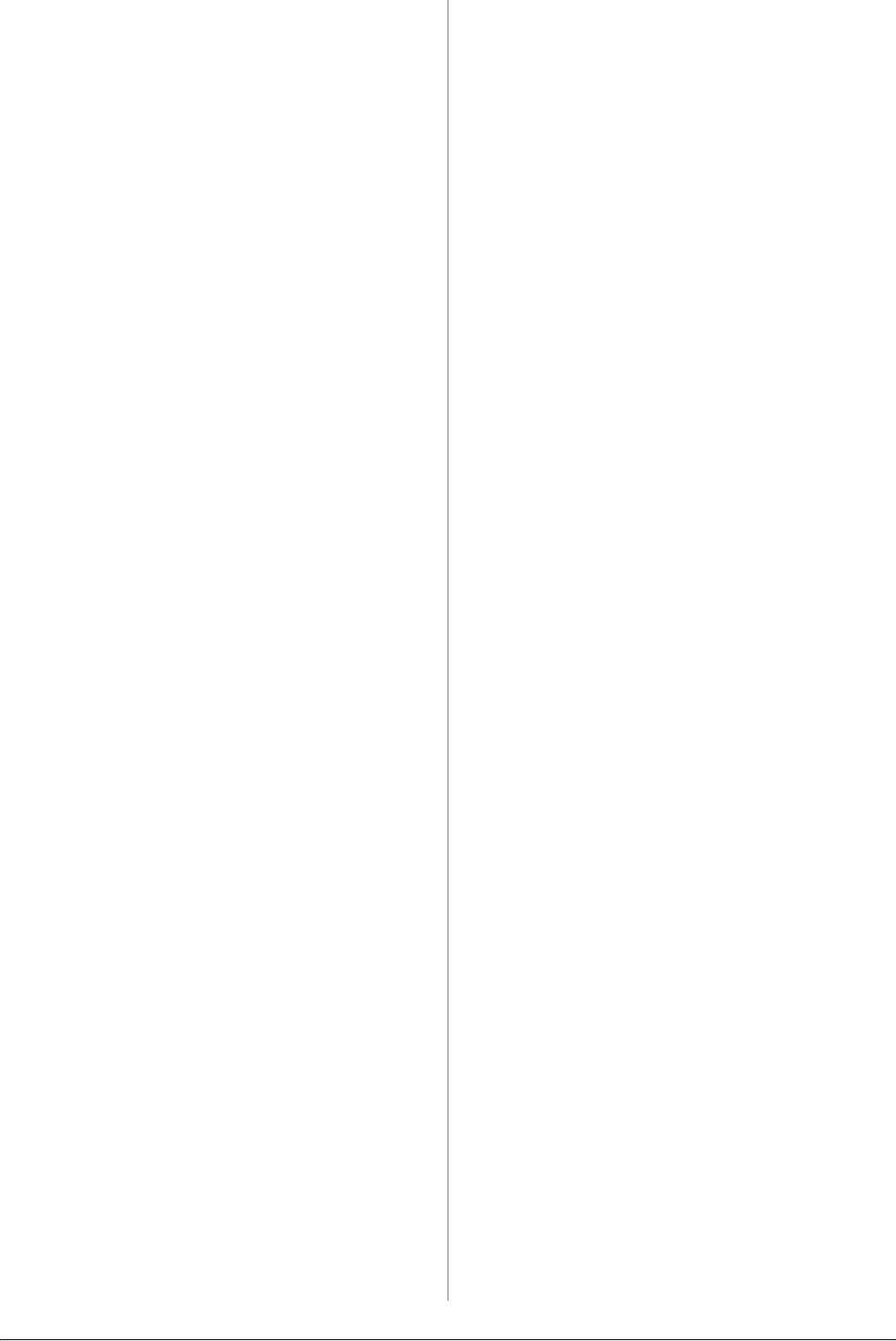
Отпечаток бледный или с пропущенными
Служба поддержки
фрагментами изображения
■ Прочистите печатающую головку (& «Прочистка
Обращение в службу
печатающей головки» на стр. 30).
поддержки
■ Если на отпечатках появились неровные, зубчатые
линии, откалибруйте печатающую головку
Если ваше устройство работает неправильно
(& «Калибровка печатающей головки» на стр. 31).
и вы не можете решить проблему, руководствуясь
информацией по устранению неисправностей,
■ Срок службы чернильного картриджа истек либо
изложенной в технической документации по вашему
картридж опустел. Замените чернильные картриджи
продукту, свяжитесь со службой технической
(& «Замена чернильных картриджей» на стр. 26)
поддержки пользователей продукции EPSON.
■ Убедитесь, что выбран правильный тип бумаги
В службе поддержки вам смогут быстрее оказать
(& «Выбор бумаги» на стр. 15).
помощь, если вы предоставите следующую
информацию:
■ Убедитесь, что бумага чистая, не повреждена, не
старая и не загружена стороной для печати вниз.
■ серийный номер устройства;
В противном случае загрузите новую бумагу
(Обычно серийный номер находится на этикетке
стороной для печати вверх.
на тыльной стороне устройства.)
Отпечаток слишком зернистый
■ модель устройства;
■ При печати или копировании не увеличивайте
■ версия программного обеспечения устройства;
изображение слишком сильно. Попробуйте
[В ПО устройства в меню About (О
напечатать изображение меньшего размера.
программе), выберите команду Version Info
(Версия) или аналогичную.]
■ Выполните калибровку печатающей головки
(& «Калибровка печатающей головки» на стр. 31).
■ марка и модель вашего компьютера;
Цвета неправильные или отсутствуют
■ название и версия операционной системы вашего
компьютера;
■ Прочистите печатающую головку (& «Прочистка
печатающей головки» на стр. 30).
■ названия и версии приложений, с которыми вы
обычно используете устройство.
■ Срок службы чернильного картриджа истек либо
картридж опустел. Замените чернильные картриджи
Вы можете позвонить по телефону 8 (495) 737-37-88,
(& «Замена чернильных картриджей» на стр. 26)
и вам помогут решить любую возникшую проблему
специалисты Службы оперативной поддержки
■ Убедитесь, что вы загрузили подходящую бумагу и
пользователей Epson. Кроме того, вы можете
на панели управления значение параметра Тип
воспользоваться бесплатным телефонным номером
бумаги выбрано правильно.
для поддержки пользователей Epson в России
Неправильное расположение или размер отпечатка
8 (800) 200-37-88. Список городов, в которых
доступен сервис бесплатной телефонной поддержки,
■ Убедитесь, что вы загрузили подходящую бумагу
смотрите на нашем сайте http://support.epson.ru.
и на панели управления значение параметра Тип
бумаги выбрано правильно.
Webсайт технической
■ Убедитесь, что документ правильно расположен
поддержки
на планшете сканера (& «Размещение оригинала
на планшете» на стр. 17).
Если вы можете установить связь с Internet
и располагаете программой просмотра Web,
■ Очистите планшет сканера (& «Очистка
вы сможете получить доступ к нашему Web-сайту
устройства» на стр. 31).
по адресу http://support.epson.ru. Здесь вы найдете
информацию о драйверах, оперативные руководства
Другие проблемы
пользователя, а также сможете получить ответы на
интересующие вас вопросы.
После выключения устройства красная лампа
внутри него остается гореть
Web-сайт технической поддержки Epson поможет
вам решить проблемы, которые не удается устранить,
■ Лампа горит максимум 15 минут, после чего
используя документацию по устройству.
автоматически гаснет. Это нормально и не
является признаком проблемы.
36 Решение проблем
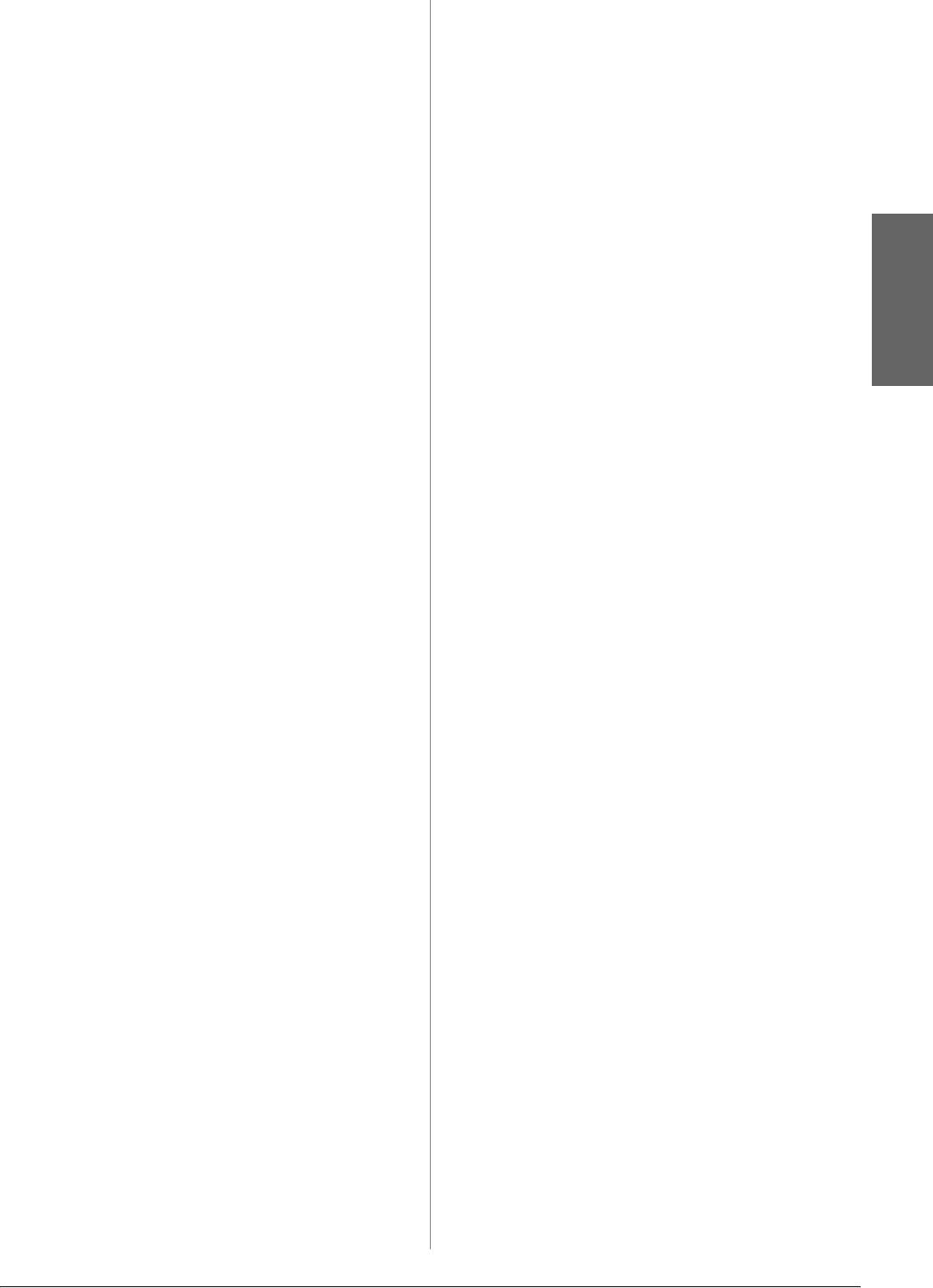
Соответствие стандартам
идопускам
Модель для Европы:
R&TTE Directive 1999/5/EC(Euro)
EN 609501
EN 55022 Class B
EN 6100032
EN 6100033
EN 55024
TBR21
Модель для России:
Русский
ГОСТ Р МЭК 609502002
ГОСТ 2632984 (П.п. 1.2, 1.3)
ГОСТ Р 51318.2299
ГОСТ Р 51218.2499
ГОСТ Р 51317.3.299
ГОСТ Р 51317.3.399
Решение проблем 37






